Tạo Shortcut 7 Zip truy cập ổ cứng máy tính, một tính năng nghe khá là lạ tai và có vẻ như không hề liên quan đến phần mềm. Nhưng đây thực ra là một thủ thuật khá hay mà chúng ta có thể sử dụng được trên phần mềm 7-Zip này. Cùng Taimienphi.vn khám phá tính năng này nhé.
7-Zip chính xác là một cung cụ mã nguồn mở hỗ trợ nén và giải nén đa tính năng được cho là thay thế Winzip , phần mềm giải nén mặc định khá khiêm tốn mặc định trên windows. Tuy nhiên bạn vẫn có thể tải Winzip và trải nghiệm phần mềm này để có thể so sánh với 7-Zip.
Trước khi vào bài viết, các bạn hãy nhớ đổi ngôn ngữ trong 7-zip lại nhé trước khi ta bắt đầu, Bài viết được sử dụng 7-Zip ngôn ngữ tiếng Anh nên hãy đổi lại để có thể làm chính xác theo các bước hướng dẫn của chúng tôi. Đây là một thủ thuật để các bạn tìm hiểu thêm về 7-Zip, hãy cùng Taimienphi.vn khám phá nhé.
Tạo shortcut 7-Zip truy cập ổ cứng máy tính
Bước 1: Vào MenuStart gõ 7-Zip và click vào kết quả tìm thấy.
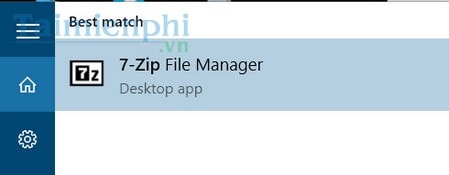
Bước 2: Vào theo đường dẫn như trong hình, tên User là tên máy tính bạn.
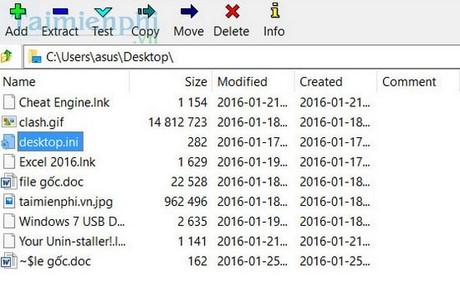
Bước 3: Click Favorites chọn Add folder to Favorites as và chọn Bookmark 0

Bước 4: Vào tiếp Tools ->Options.

Bước 5: Vào mục Setting, tích vào Show Real file icons và Show system menu, sau đó Apply và OK.

Bước 6: Chỉ ra ngoài màn hình Desktop chọn Next ->Shortcut.

Bước 7: Click vào Browse để tìm đến đường dẫn 7-Zip, chọn OK.

Bước 8: Bạn thêm ổ “C:\” vào đằng sau đường dẫn vừa tìm đến, bạn cũng có thể tùy chọn ổ nếu muốn thay đổi. Xong click Next cho đến khi finish là xong.

Bước 9: Test thử thành quả bạn vừa làm, bạn click vào biểu tượng sẽ thấy trực tiếp truy suất đến ổ C luôn.

https://thuthuat.taimienphi.vn/tao-shortcut-7-zip-truy-cap-o-cung-may-tinh-5446n.aspx
Như vậy Taimienphi.vn đã hướng dẫn xong thủ thuật tạo shortcut 7 zip truy cập ổ cứng máy tính, hy vọng thủ thuật trên giúp bạn hiểu thêm về các tính năng của 7-Zip. Ngoài ra bạn có thể tham khảo thêm Top 10 phần mềm giải nén file, giải nén file hiệu quả để nâng cao kiến thức cũng như tìm cho mình phần mềm thích hợp nhất nhé.